Paint 3D können verwendet werden, um beeindruckende 3D-Objekte zu erstellen! Sie können auch vorgefertigte Objekte aus der 3D-Bibliothek verwenden und bearbeiten.
Hinweis: Paint 3D ist in Windows 10 verfügbar.
Durchsuchen der 3D-Modellbibliothek
-
Starten Sie Paint 3D aus Ihren Apps.
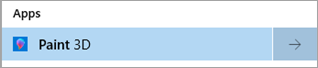
-
Wählen Sie im Menüband 3D-Shapes und dann 3D-Bibliothek öffnen aus.

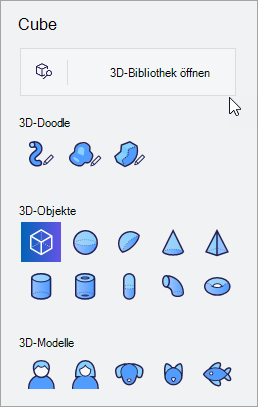
-
Geben Sie Ihren Suchbegriff in das Feld Search ein, und drücken Sie die EINGABETASTE.
-
Wählen Sie das ausgewählte Modell aus, um es der Canvas hinzuzufügen.

Bearbeiten des 3D-Modells
Mithilfe von 3D-Modellen können Sie sie verschieben und Mehrfaches hinzufügen, um Ein eigenes eindeutiges Modell zu erstellen.
Lassen Sie uns versuchen, ein Schwein mit Flügeln zu erstellen:
-
Wenn Sie das Modell auswählen, werden Bewegungspfeile angezeigt:
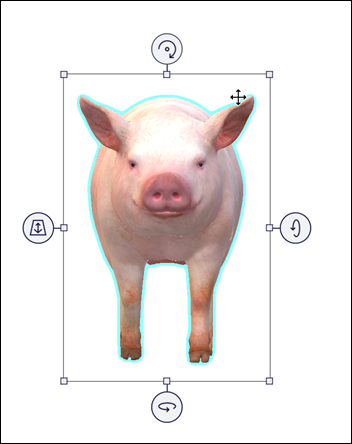
-
Der obere Pfeil dreht das Objekt entlang der Z-Achse.
-
Der Pfeil nach rechts wird entlang der X-Achse gedreht.
-
Der untere Pfeil wird entlang der Y-Achse gedreht.
-
Mit dem Pfeil nach links wird Ihr Modell im Raum vorwärts und rückwärts geschoben.
-
Wählen Sie das Modell aus, und ziehen Sie es, um es im Zeichenbereich zu verschieben.
-
Wählen Sie die kleinen weißen Kästchen an den Ecken und Seiten des Felds aus, das das Objekt umgibt, und ziehen Sie sie, um das Objekt nach Wunsch zu vergrößern, zu verkleinern oder zu strecken.
Experimentieren Sie mit diesen, bis Sie ein gutes Gefühl für die Bewegung und Bearbeitung des Modells erhalten.
-
-
Öffnen Sie die 3D-Bibliothek erneut, suchen Sie nach einem Flügel, und wählen Sie den aus, den Sie dem Zeichenbereich hinzufügen möchten.
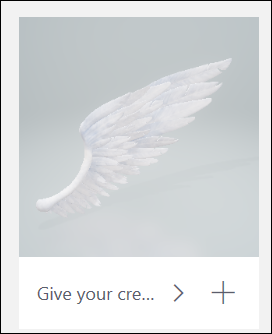
-
Der Flügel wird auf der Canvas angezeigt. Ziehen Sie die Modelle auseinander, und ändern Sie sie, bis sie wie gewünscht aussehen.
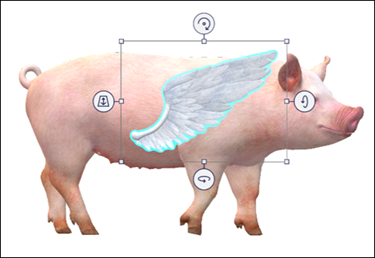
-
Verschieben Sie die Modelle so lange, bis der Flügel richtig positioniert ist:
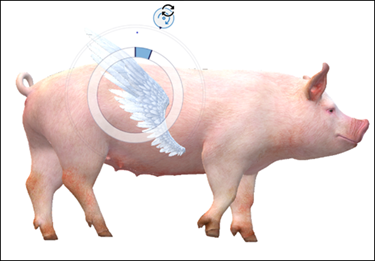
Wählen Sie Alle auswählen aus, um beide Modelle gleichzeitig zu drehen und sicherzustellen, dass sie aus allen Winkeln richtig positioniert sind.
-
Kombinieren Sie die Modelle, indem Sie Alle > Gruppe auswählen auswählen.
-
Wiederholen Sie die obigen Schritte, um dem Modell einen weiteren Flügel oder Ein weiteres Element hinzuzufügen.
Extras: Hinzufügen von Hintergründen, Effekten und mehr zu Ihrem 3D-Modell
Hintergründe
-
Kehren Sie zur 3D-Bibliothek zurück, und suchen Sie nach einem gewünschten Hintergrund (z. B. Sky).
-
Wählen Sie das Hintergrundobjekt aus, um die Größe zu ändern und es zu positionieren.
Ziehen Sie die Ecken des Hintergrunds an die Ränder des Zeichenbereichs.
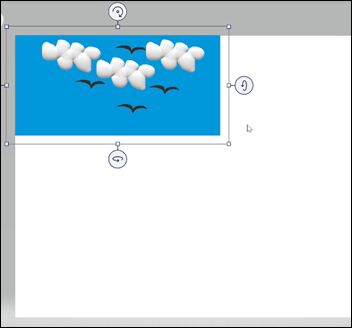
Effekte
-
Wählen Sie Effekte aus, um Ihrem 3D-Paint-Projekt einen Effekt hinzuzufügen.
-
Wählen Sie im Menü den gewünschten Effekt aus. Es wird sofort über Ihr Gemälde gefiltert.
Wählen Sie die Sonne um das Lichtrad aus, und drehen Sie es, um die Beleuchtung neu zu positionieren.
Wenn Sie oben in Paint 3D weitere Registerkarten (2D-Shapes, 3D-Shapes, Aufkleber und Effekte) auswählen, können Sie Ihrem Paint 3D Projekt noch mehr Details hinzufügen!










